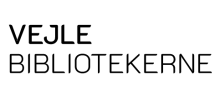Sådan søger du
1. Almindelig søgning
Autofuldførelse
Når du søger i søgefeltet øverst på siden får du hjælp af autofuldførelsen.
Det vil sige, at der neden under søgefeltet kommer forslag, der kan hjælpe dig til hurtigere at finde det, som du søger. Forslagene skifter bogstav for bogstav i takt med det, som du skriver.
Se eksemplerne her, hvor forslagene skifter bogstav for bogstav fra 'konge' til 'kongeo':
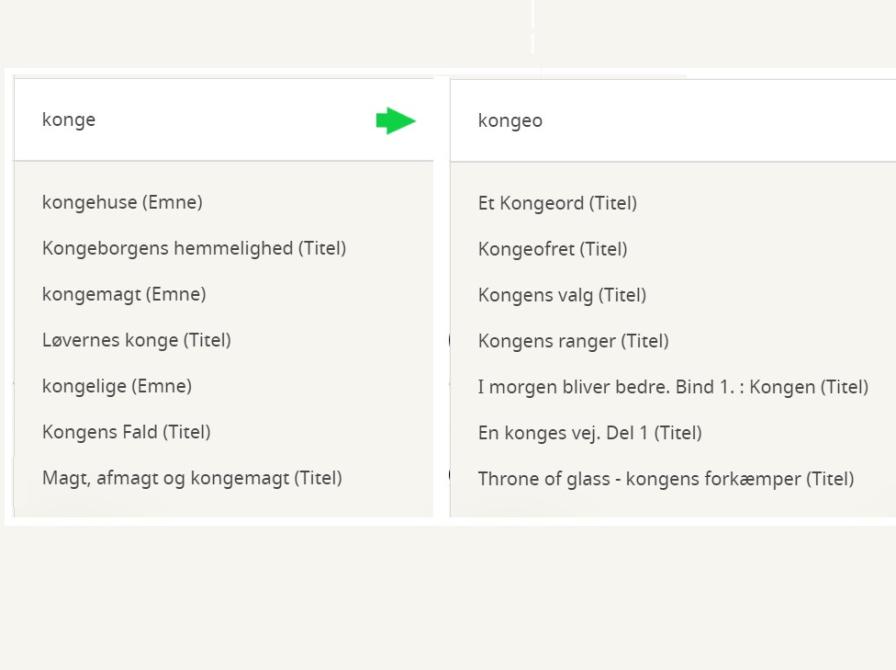
Under forslagene får du yderligere eksempler fra de titler, der er fundet.
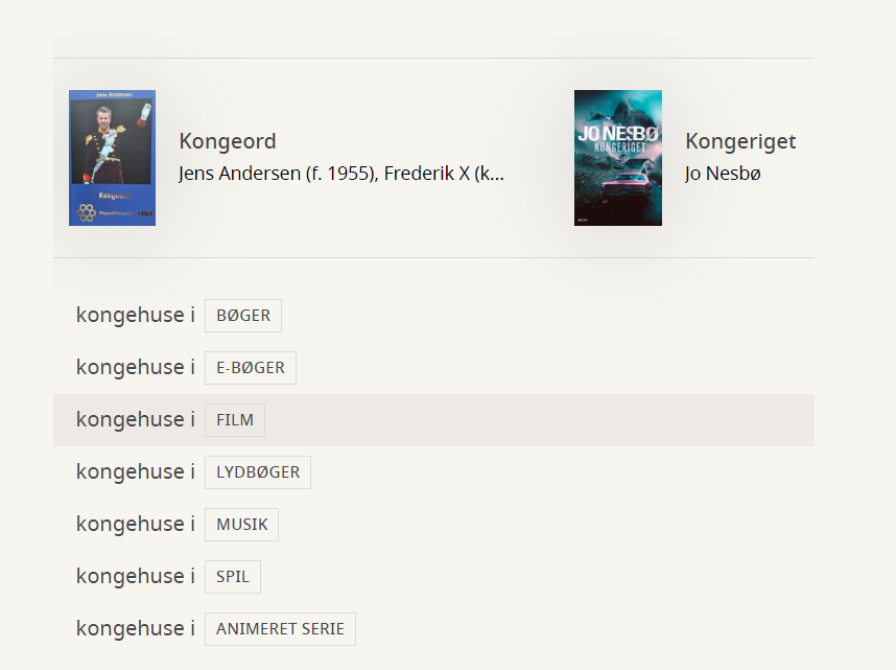
Afgræns med filtre
Når du har søgt, får du mulighed for at begrænse din søgning yderligere ved at bruge filtrene i menuen under din søgning.

Visningsformatet
Du får søgeresultatet præsenteret på tværs af hvilken udgave af et materiale, du skal bruge. Det vil sige, at de forskellige udgaver er samlet i én, fælles visning.
Du kan også straks se, om materialet er udlånt eller står på hylden ( = 'Tilgængelig')
NB: Men husk, at 'Tilgængelig' også dækker over de materialer, der står i Børkop, Egtved, Give, Jelling, Nørremarken og Biblioteksbussen.
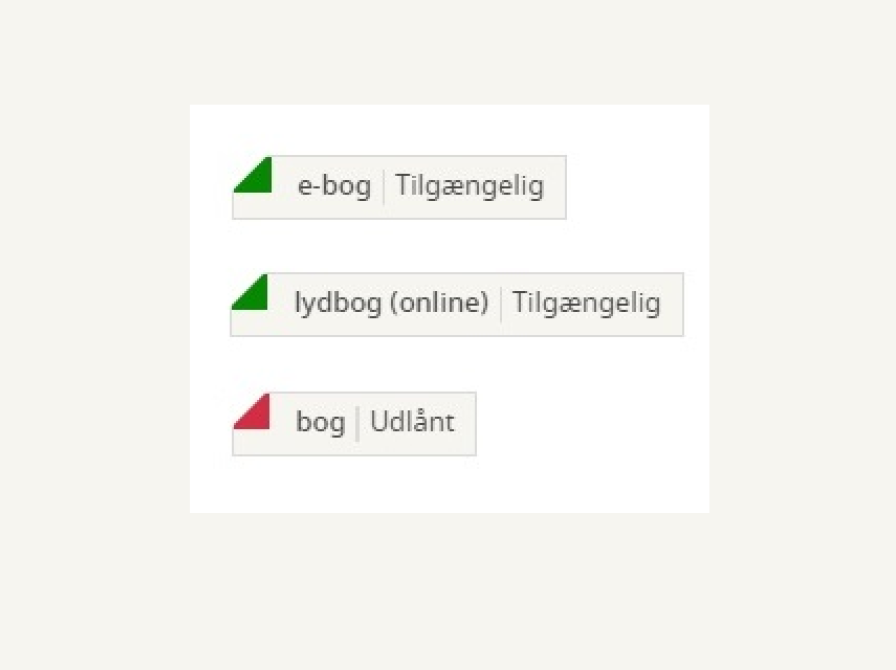
Find på hylden
Inde under de enkelte materialer finder du feltet 'Find på hylden'.
Når du klikker på det, kan du på hvilket bibliotek materialet er tilgængeligt, og derefter hvor det står på hylden.
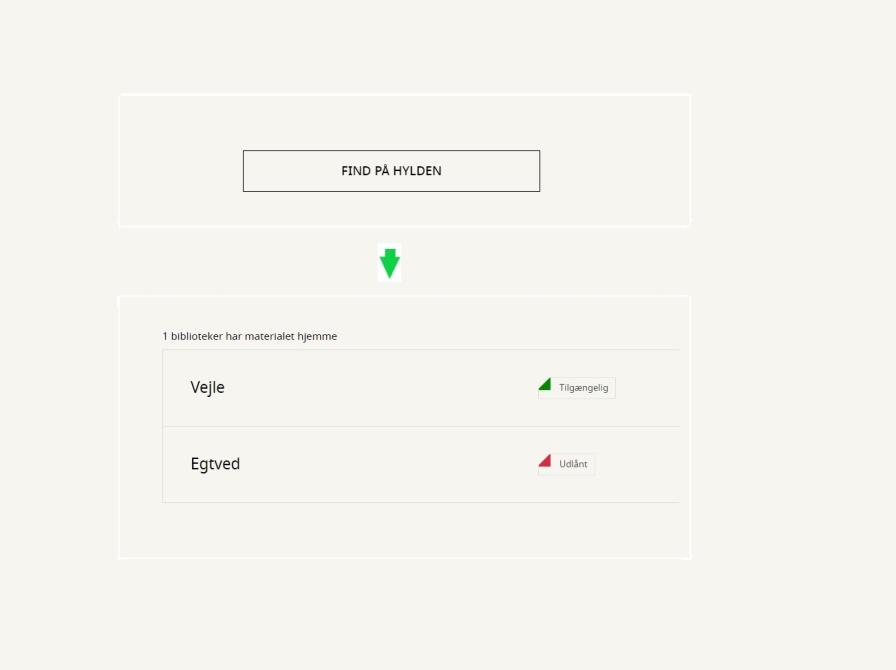
2. Avanceret søgning
Ud for luppen til højre i søgefeltet, kan du ved at klikke på pilen vælge at prøve at søge med 'Avanceret søgning'

Her får du yderligere felter og menuer, der giver dig mulighed for at afgrænse din søgning
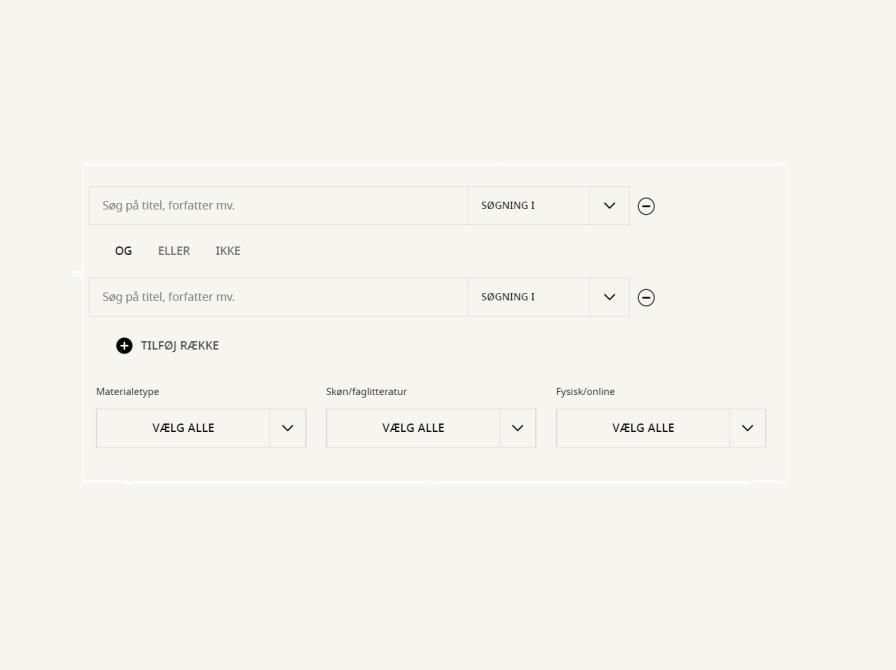
Søgningen med felterne og menuerne i Avanceret søgning er en kommandosøgning, der hedder CQL-søgning. Du kan se kommandoerne ude til højre, i takt med at du bruger felterne og menuerne.
Tryk på 'Søg' for at søge. Søgningen fremkommer nu under søgefeltet.
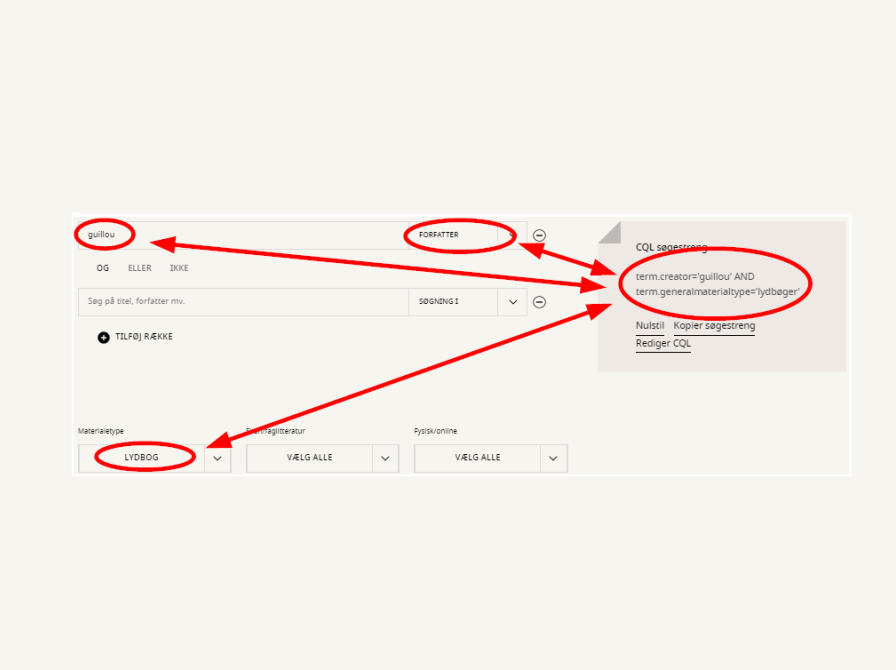
Hvis du klikker på 'Rediger CQL' i feltet til højre, så får du et felt, hvor du kan ændre eller indsætte søgekoder.
Her er en samlet oversigt over søgekoderne fra Bibliotek.dk.
Søgekoderne i CQL-søgning er på engelsk.
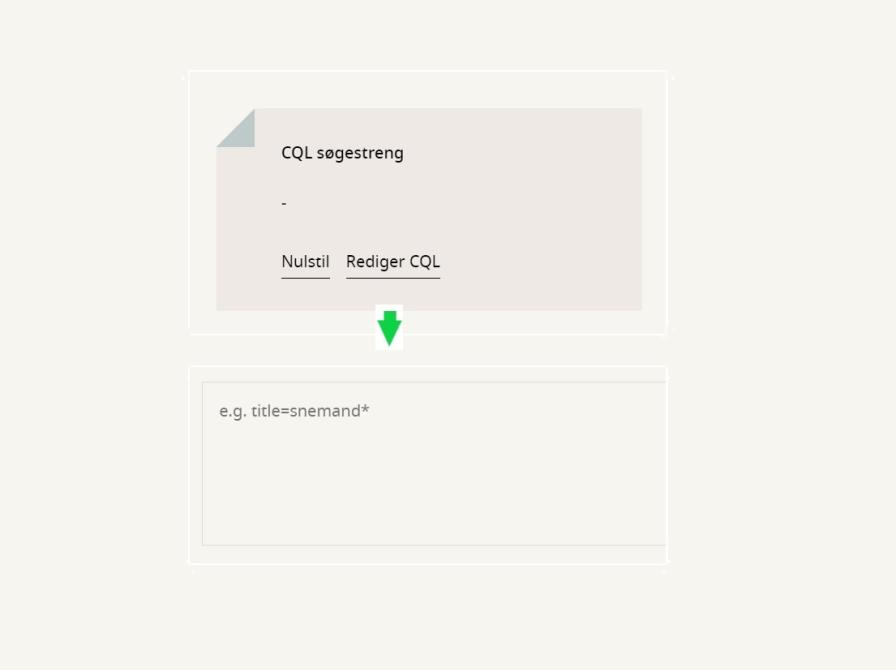
Eksempler:
dk5=
Søgning på et bestemt dk5-nummer (= de numre, som fagbøgerne er opstillede efter)
term.creator=
Søgning på forfatter
term.subject=
Søgning på emne
Hvis du bruger flere søgekoder skal de kombineres med enten AND, OR eller NOT.
Tryk på 'Søg' for at søge. Søgningen fremkommer nu under menuen.